elk分布式日志收集
目录
1,开源的分布式日志系统
elk(elasticsearch+logstash+Kibana)
efk(elasticsearch+filebeat+Kibana)
Elasticsearch是个开源分布式搜索引擎,提供搜集、分析、存储数据三大功能 www.elastic.co
Logstash 主要是用来日志的搜集、分析、过滤日志的工具
Kibana可以为 Logstash 和 ElasticSearch 提供的日志分析友好的 Web 界面,可以帮助汇总、分析和搜索重要数据日志
新版本加了beats(轻量级的日志收集处理工具(Agent),Beats占用资源少
kibana (日志web展示)
|
|
|
|
elasticsearch1 elasticsearch2 elasticsearch3 (elasticsearch集群,日志分析存储)
|
|
|
|
|
logstash (收集或过滤日志)
|
|
|
业务服务器1 业务服务器2 业务服务器3 业务服务器4
beats beats beats beats (filebeats收集日志传给elasticsearch,或者传给logstash过滤)2,实验准备
我这里只用三台虚拟机来模拟
192.168.224.10 kibana+elasticsearch主节点
192.168.224.11 elasticsearch数据节点1+logstash或filebeats
192.168.224.12 elasticsearch数据节点2+logstash或filebeats
环境配置要求:
内存:2G以上
CPU:单核以上,不然后面elasticsearch可能启动不起来
- 主机名及主机名绑定
1 | 192.168.224.10 server.com |
- 时间同步
- 静态ip绑定
- 关闭防火墙,selinux
- 配置yum源(本地源加下面的源) 3台都要同步进行。
下面这段是公网的源路径,但elk相关的rpm包比较大,网速不行的话,建议用下面的我配置好的yum
[elk]
name=elk
baseurl=https://artifacts.elastic.co/packages/7.x/yum
enabled=1
gpgcheck=0
==========================================================
更新yum仓库
yum makecache
3,搭建elasticsearch集群
第一步
三台elasticsearch机器确认有jdk,然后安装elasticsearch
java -version
openjdk version “1.8.0_102”
OpenJDK Runtime Environment (build 1.8.0_102-b14)
OpenJDK 64-Bit Server VM (build 25.102-b14, mixed mode)
没有就需要安装
yum install -y java
[root@vm1 ~]# yum install elasticsearch -y
[root@vm2 ~]# yum install elasticsearch -y
[root@vm3 ~]# yum install elasticsearch -y
也可以本地上传rpm 包然后安装
rpm -ivh elasticsearch-6.3.0.rpm
第二步
三台上配置elasticsearch(三台的配置有少许不同),然后启动服务,组建elasticsearch集群
[root@vm1 ~]# vim /etc/elasticsearch/elasticsearch.yml #清空里面的内容
cluster.name: elk-cluster –集群名
node.name: server.com –本节点主机名
node.master: true –定义此节点为master节点
node.data: false –定义此节点不为数据节点
path.data: /var/lib/elasticsearch –数据目录
path.logs: /var/log/elasticsearch –日志目录
network.host: 0.0.0.0 –监听地址
http.port: 9200 –监听端口
discovery.zen.ping.unicast.hosts: [“192.168.224.10”, “192.168.224.11”,”192.168.224.12”] –加入集群的所有节点IP
cluster.name: elk-cluster
node.name: server.com
node.master: true
node.data: false
path.data: /var/lib/elasticsearch
path.logs: /var/log/elasticsearch
network.host: 0.0.0.0
http.port: 9200
discovery.zen.ping.unicast.hosts: [“192.168.224.10”, “192.168.224.11”, “192.168.224.12”]
[root@vm2 ~]# vim /etc/elasticsearch/elasticsearch.yml
cluster.name: elk-cluster
node.name: server1.com
node.master: false #定义此节点不为master节点
node.data: true #定义此节点为数据节点
path.data: /var/lib/elasticsearch
path.logs: /var/log/elasticsearch
network.host: 0.0.0.0
http.port: 9200
discovery.zen.ping.unicast.hosts: [“192.168.224.10”, “192.168.224.11”, “192.168.224.12”]
[root@vm3 ~]# vim /etc/elasticsearch/elasticsearch.yml
cluster.name: elk-cluster
node.name: server2.com
node.master: false #定义此节点不为master节点
node.data: true #定义此节点为数据节点
path.data: /var/lib/elasticsearch
path.logs: /var/log/elasticsearch
network.host: 0.0.0.0
http.port: 9200
discovery.zen.ping.unicast.hosts: [“192.168.224.10”, “192.168.224.11”, “192.168.224.12”]
[root@vm1 ~]# systemctl start elasticsearch
[root@vm1 ~]# systemctl enable elasticsearch
[root@vm2 ~]# systemctl start elasticsearch
[root@vm2 ~]# systemctl enable elasticsearch
[root@vm3 ~]# systemctl start elasticsearch
[root@vm3 ~]# systemctl enable elasticsearch
启动成功后(虚拟模拟比较卡,启动并建立集群会有一点慢),一台一台启动,查看端口
yum install -y net-tools 下载软件netstat
netstat -ntlup |grep java –所有节点查看都可以看到启动了下面的端口

9200则是数据传输端口
9300端口是集群通信端口
启动不了:
ulimit -n –检查系统最大打开文件数值是否太小
1024
vim /etc/security/limits.conf –在文件尾部加上下面两行,并重启系统即可
- soft nofile 10240
- hard nofile 10240
或者关机后重启一台一台启,不要三台同时启动。
第三步:检查elasticsearch集群是否OK
开通防火墙
1 | iptables -A INPUT -p tcp -m multiport --dports 9200,9300,5601,9600,10514 -j ACCEPT |
1 | 使用firefox查看下面的路径(健康检查): |
使用firefox查看下面的路径(集群详细信息)
1 | http://192.168.224.10:9200/_cluster/state?pretty |
第四步: 在主节点上安装kibana,并启动服务
在主节点上安装kibana,并启动服务(这里kibana我是和elasticsearch主节点模拟的同一台机器):
[root@vm1 ~]# yum install kibana -y
rpm -ihv kibana-6.3.0-x86_64.rpm #这样本地上传
1 | [root@vm1 ~]# vim /etc/kibana/kibana.yml |
touch /var/log/kibana.log
chown kibana.kibana /var/log/kibana.log
systemctl restart kibana
systemctl enable kibana
lsof -i:5601
使用firefox浏览器访问
http://192.168.224.10:5601 –IP为kibana服务器的ip
自定义安装版本kibana
1 | wget https://artifacts.elastic.co/downloads/kibana/kibana-7.2.0-linux-x86_64.tar.gz |
===============================================================
ELK
第五步:
在node1(server1.com)上安装logstash,配置并启动(这一台是elasticsearch集群节点之一,也模拟logstash节点)
yum install logstash -y
1 | rpm -ivh logstash-6.3.0.rpm #本地上传rpm 安装 |
vim /etc/rsyslog.conf (添加在文件末尾)
1 | *.* @@192.168.224.11:10514 #IP写node1的IP地址(本机的IP) |
systemctl restart rsyslog
grep -Ev “^#|^$” /etc/logstash/logstash.yml #注意yml格式
vim /etc/logstash/logstash.yml
:28行 path.data: /var/lib/logstash
:190行 http.host: “192.168.224.11” –配置成node1的ip
:208行 path.logs: /var/log/logstash
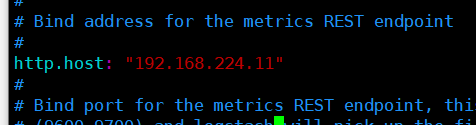
vim /etc/logstash/conf.d/syslog.conf –编辑一个配置文件,把本地的系统日志收集并发送给elasticsearch集群
input { #输入,也就是日志源
syslog {
type => “system-syslog”
port => 10514 #端口,和上面在rsyslog里配置的端口对应
}
}
output { #输出,这里定义输出到elasticsearch集群
elasticsearch {
hosts => [“192.168.224.10:9200”] #elasticsearch集群的master节点
index => “system-syslog-%{+YYYY.MM}” #定义日志索引
}
}
纯文件内容:
input {
syslog {
type => “system-syslog”
port => 10514
}
}
output {
elasticsearch {
hosts => [“192.168.224.10:9200”]
index => “system-syslog-%{+YYYY.MM}”
}
}
启动logstash服务
cd /usr/share/logstash/bin
./logstash –path.settings /etc/logstash/ -f /etc/logstash/conf.d/syslog.conf & –等待时间比较久(我这里虚拟机实验环境2-3分钟),在这期间屏幕会陆续有输出。
netstat -ntlup |grep 9600
netstat -ntlup |grep 10514
第六步:测试
回到kibana服务器(192.168.224.10)查看日志,执行以下命令查看获取的索引信息:
curl ‘192.168.224.10:9200/_cat/indices?v’
health status index uuid pri rep docs.count docs.deleted store.size pri.store.size
green open system-syslog-2018.11 tTNC6tV_RoqYSHLtlCAG-A 5 1 3 0 58.8kb 29.4kb

如果没有出现日志索引信息就开通防火墙,
1 | iptables -A INPUT -p udp -m multiport --sports 10514 -j ACCEPT |
firefox访问http://192.168.224.10:5601
点management--》点Index Patterns--》
在Index pattern里填写索引名称(system-syslog-2018.11或者system-syslog-*)--》点Next step --》
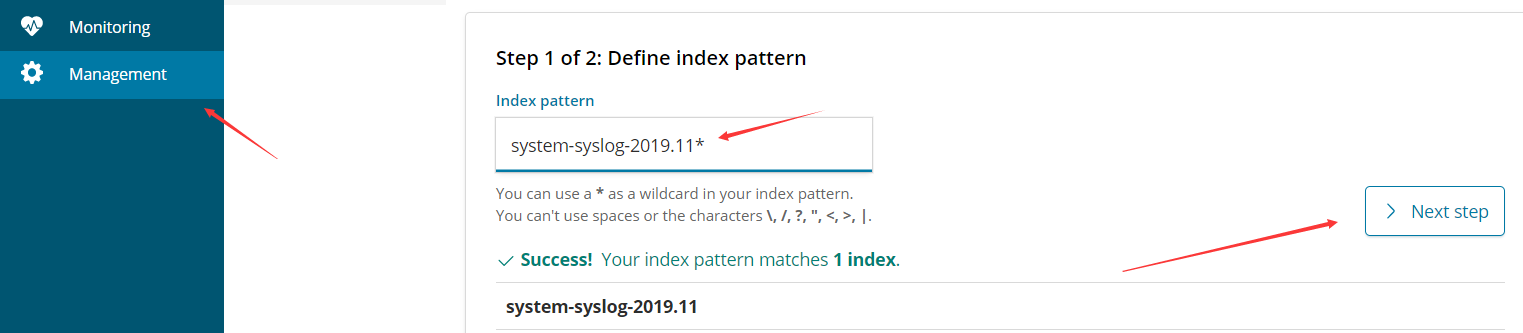
—》在Time Filter field name下拉菜单选择@timestamp--》点Create Index Patterns
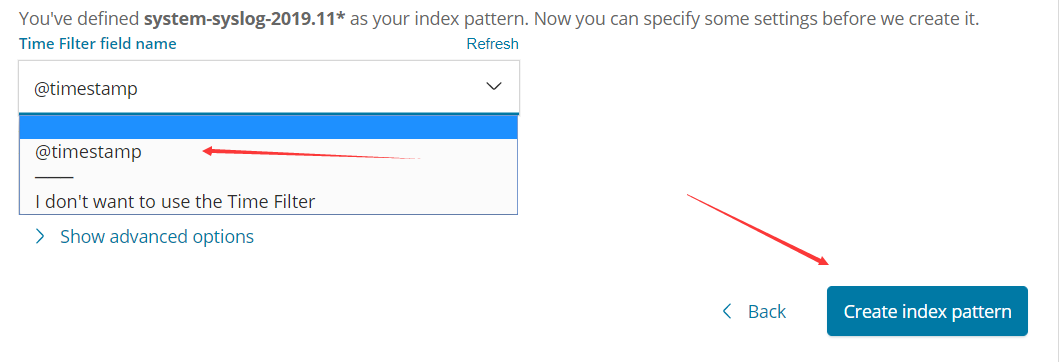
3.点discover查看
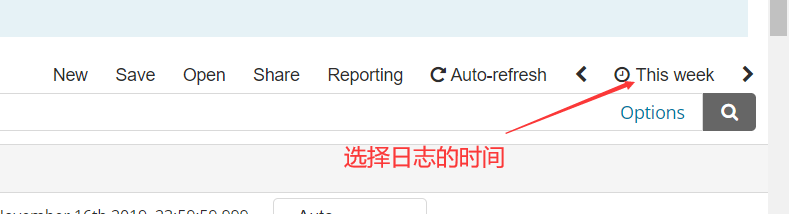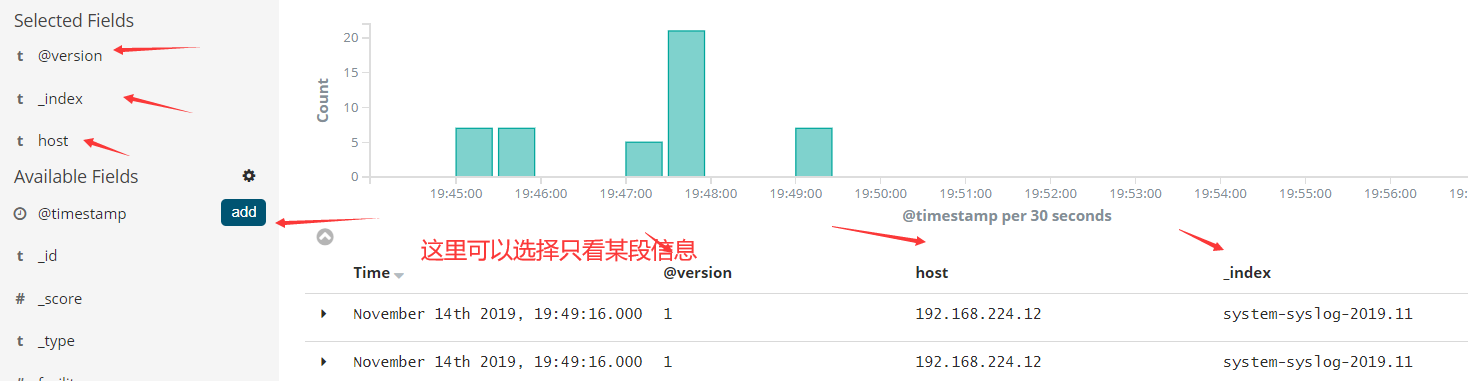
不行可以重启kibana服务器
EFK
第一步:
在node1和node2上安装filebeat,两台都要操作
yum install filebeat -y
1 | rpm -ivh filebeat-6.3.0-x86_64.rpm |
第二步: 修改filebeat配置文件,两台都要操作
vim /etc/filebeat/filebeat.yml
filebeat.inputs:
type: log
enabled: false –注释这一句
paths:- /var/log/yum.log –这里改成你要测试的日志(也可以写成/var/log/*.log这种,我这里使用yum.log测试比较简单方便)
output.elasticsearch: #:144
hosts: ["192.168.224.10:9200"] #指定输出给elasticsearch集群的master:9200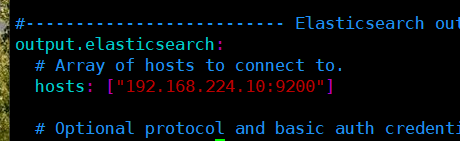
也可以自定义日志
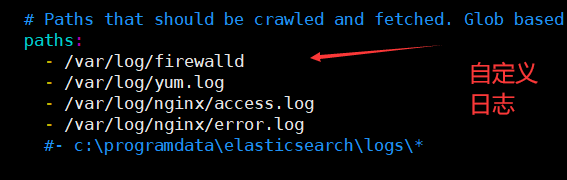
**第三步:**启动服务,两台都要操作
systemctl start filebeat
systemctl enable filebeat
systemctl status filebeat
第四步: 回到kibana服 务器上操作
curl ‘192.168.224.10:9200/_cat/indices?v’ –使用此命令确认有filebeat-*的索引
**第五步:**使用firefox操作kibana图形界面
http://192.168.224.10:5061
点management--》点Index Patterns--》在Index pattern里填写索引名称(filebeat-6.3.0-2018.07.05或者filebeat-*)
--》点Next step --》
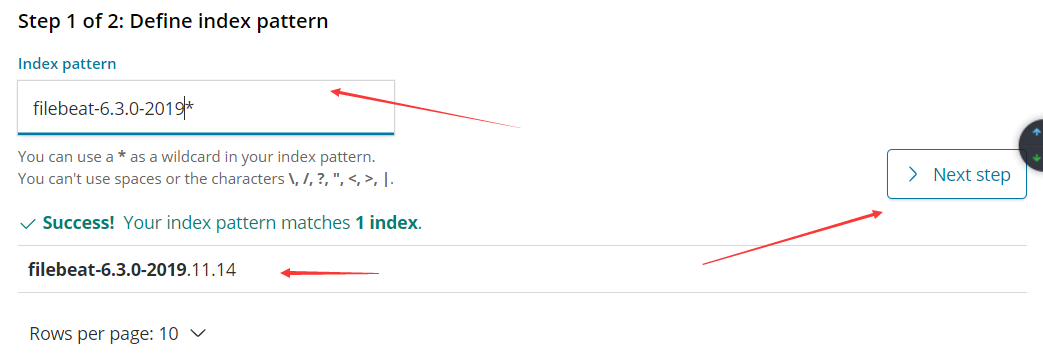
在Time Filter field name下拉菜单选择@timestamp--》点Create Index Patterns
点discover查看.如果没有日志输出尝试在yum.log中加入新日志。
添加 message 主看信息
1 | grep -Ev "#|^$" /etc/filebeat/filebeat.yml |
删除索引
1 | curl -XDELETE '192.168.224.10:9200/.kibana' |
==================================================
更多功能,请自行查阅资料
- 本文标题:elk分布式日志收集
- 本文作者:yichen
- 本文链接:https://yc6.cool/2020/08/03/elk分布式日志收集/
- 版权声明:本博客所有文章除特别声明外,均采用 CC BY-NC-SA 4.0 许可协议。转载请注明出处!

